FRIGGA V5 Real Time Temperature Humidity Data Logger

Mga pagtutukoy:
- Pangalan ng Produkto: Temperature at Humidity Data Logger
- Modelo: V series
- Tagagawa: FriggaTech
- Website: www.friggatech.com
- Contact Email: contact@friggatech.com
Mga Tagubilin sa Paggamit ng Produkto
I-on ang Logger
Pindutin sandali ang pulang STOP na buton upang ilagay ang logger sa sleep mode. Para sa isang bagong logger, ipapakita nito ang "SLEEP". Upang i-on ang logger:
- Pindutin nang matagal ang berdeng START button nang higit sa 3 segundo.
- Kapag ang screen ay kumikislap ng "START", bitawan ang button para i-activate ang logger.
Pagkaantala sa Pagsisimula
Pagkatapos i-on ang logger, papasok ito sa yugto ng pagkaantala sa pagsisimula na may mga icon na nagsasaad ng katayuan. Hintaying makumpleto ang pagkaantala sa pagsisimula bago mag-record ng data.
Pag-record ng Impormasyon
Kapag ang logger ay nasa recording state, subaybayan ang mga icon sa screen para sa temperatura at mga update sa status ng alarm.
Itigil ang Device
Upang ihinto ang logger:
- Pindutin nang matagal ang STOP button sa loob ng 5 segundo.
- Bilang kahalili, huminto nang malayuan sa pamamagitan ng Frigga cloud platform o sa pamamagitan ng pagkonekta sa USB port.
View Pangwakas na Impormasyon
Pagkatapos huminto, pindutin ang STATUS button upang view oras ng device at naitalang data ng temperatura.
Kumuha ng PDF Report
Para makakuha ng PDF report:
- Ikonekta ang logger sa isang computer sa pamamagitan ng USB port.
- Ang mga ulat na PDF ay maaari ding ma-access sa Frigga cloud platform.
Nagcha-charge
Upang i-charge ang baterya:
- Ikonekta ang USB port para sa pag-charge.
- Ang icon ng baterya ay nagpapahiwatig ng antas ng pag-charge, na ang bawat bar ay kumakatawan sa kapasidad ng baterya.
FAQ:
- T: Maaari ba akong singilin ang isang solong gamit na data logger pagkatapos ng pag-activate?
A: Hindi, ang pagsingil sa isang solong gamit na data logger pagkatapos ng pag-activate ay magiging sanhi ng paghinto nito kaagad sa pagre-record. - T: Paano ko ie-enable ang stop button function?
A: Maaaring paganahin ang function na stop button sa Frigga cloud platform upang maiwasan ang maling pag-trigger.
Paglalarawan ng Hitsura

Ipakita ang Paglalarawan
- Icon ng Signal
- Probe Mark( )*
- MAX at MIN
- Icon ng Pagcha-charge
- Icon ng Baterya
- Nagre-record ng Icon
- Katayuan Alarm
- Pagkaantala sa Pagsisimula
- Yunit ng Temperatura
- Yunit ng Humidity( )*
- Uri ng Alarm
- Halaga ng Temperatura
*( ) Sinusuportahan ng ilang modelo ng V series ang fuction, mangyaring kumonsulta sa mga benta.
Tingnan ang Bagong Logger
Serye ng V5
Pindutin sandali ang pulang "STOP" na buton, at ipapakita ng screen ang salitang "SLEEP", na nagpapahiwatig na ang logger ay kasalukuyang nasa sleep state (bagong logger, hindi ginagamit).

Mangyaring kumpirmahin ang lakas ng baterya, kung ito ay masyadong mababa, mangyaring i-charge muna ang logger.
I-on ang Logger
Pindutin nang matagal ang berdeng "START" na buton nang higit sa 5 segundo.
Kapag nagsimulang mag-flash ang screen sa salitang "START", mangyaring bitawan ang button at i-on ang logger.
Pagkaantala sa Pagsisimula
- Matapos i-on ang logger, papasok ito sa yugto ng pagkaantala sa pagsisimula.
- Sa oras na ito, ang icon na "
 ” ay ipinapakita sa kaliwang bahagi ng screen, na nagpapahiwatig na ang logger ay naka-on.
” ay ipinapakita sa kaliwang bahagi ng screen, na nagpapahiwatig na ang logger ay naka-on. - Ang icon na "
 ” ay ipinapakita sa kanang bahagi, na nagpapahiwatig na ang logger ay nasa yugto ng pagkaantala sa pagsisimula.
” ay ipinapakita sa kanang bahagi, na nagpapahiwatig na ang logger ay nasa yugto ng pagkaantala sa pagsisimula. - Pagkaantala sa pagsisimula ng 30 minuto.
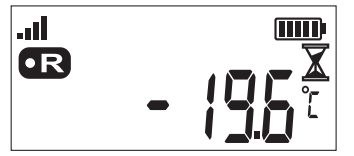
Pag-record ng Impormasyon
Matapos ipasok ang estado ng pag-record, ang "![]() Ang icon na ” ay hindi na ipapakita, at ang status ng alarma ay ipapakita sa kaliwang sulok sa ibaba ng screen.
Ang icon na ” ay hindi na ipapakita, at ang status ng alarma ay ipapakita sa kaliwang sulok sa ibaba ng screen.
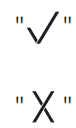
- normal ang temperatura.
- nalampasan na ang threshold.
Itigil ang Device
- Pindutin nang matagal ang "STOP" na buton sa loob ng 5 segundo upang huminto.
- Remote stop sa pamamagitan ng pagpindot sa “End journey” sa frigga cloud platform.
- Huminto sa pamamagitan ng pagkonekta sa USB port.
Tandaan: - Huwag singilin ang single-use data logger pagkatapos ng pag-activate, o ito ay hihinto kaagad sa pagre-record.
- Kung ang icon ng baterya ay nagpapakita ng mas mababa sa 4 na bar bago i-activate, i-charge ang baterya nang hanggang 100% bago gamitin.
- Upang maiwasan ang maling pag-trigger, ang function ng stop button ay hindi pinagana bilang default, na maaaring paganahin sa Frigga cloud platform;

View Pangwakas na Impormasyon
Pagkatapos huminto, pindutin ang pindutan ng "STATUS" upang view ang lokal na oras ng device, ang MAX at ang data ng temperatura ng MIN na kaka-record lang.
Kumuha ng PDF Report
Kumonekta sa computer at kumuha ng PDF report sa pamamagitan ng USB port sa ibaba ng logger.
 Ang ulat ng data ng PDF ay maaari ding makuha anumang oras, kahit saan sa Frigga cloud platform.
Ang ulat ng data ng PDF ay maaari ding makuha anumang oras, kahit saan sa Frigga cloud platform.

Nagcha-charge
Maaaring ma-charge ang baterya ng V5 sa pamamagitan ng pagkonekta sa USB port. Mayroong 5 bar sa "![]() ” icon, ang bawat bar ay kumakatawan sa 20% ng kapasidad ng baterya, kapag ang baterya ay mas mababa sa 20%, magkakaroon lamang ng isang bar sa icon bilang isang paalala sa mahinang baterya. Kapag nagcha-charge, ang icon ng pag-charge "
” icon, ang bawat bar ay kumakatawan sa 20% ng kapasidad ng baterya, kapag ang baterya ay mas mababa sa 20%, magkakaroon lamang ng isang bar sa icon bilang isang paalala sa mahinang baterya. Kapag nagcha-charge, ang icon ng pag-charge "![]() ” ay ipapakita.
” ay ipapakita.
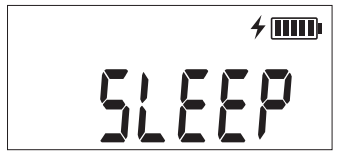
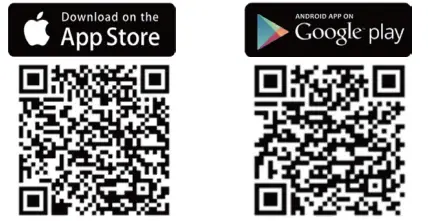 cloud.friggatech.com
cloud.friggatech.com
www.friggatech.com
contact@friggatech.com
Mga Dokumento / Mga Mapagkukunan
 |
FRIGGA V5 Real Time Temperature Humidity Data Logger [pdf] User Manual V5, V5 Real Time Temperature Humidity Data Logger, Real Time Temperature Humidity Data Logger, Time Temperature Humidity Data Logger, Temperature Humidity Data Logger, Humidity Data Logger, Data Logger, Logger |
